Aplicación no compatible de 16 bits en Windows cómo solucionarla?
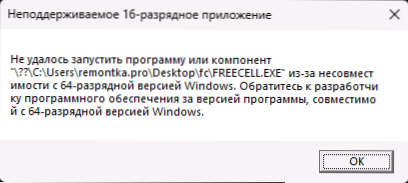
- 1883
- 234
- Eva Caldera
Cuando comienza algunos programas e instrumentos antiguos en las versiones modernas de Windows, por ejemplo, en Windows 11 y Windows 10, puede recibir el mensaje "Aplicación inacabada de 16 bits. No fue posible iniciar el programa o componente debido a la incompatibilidad con la versión de 64 bits de Windows. Póngase en contacto con el desarrollador de software detrás de la versión del programa compatible con la versión de 64 bits de Windows ".
Estas instrucciones están en detalle sobre cómo iniciar una aplicación de 16 bits en Windows 11, Windows 10 u otra versión moderna del sistema.
Lanzamiento de aplicaciones de 16 bits en Windows 11 y Windows 10 64 bits
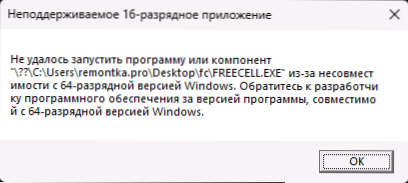
Al iniciar una aplicación de 16 bits en una interfaz gráfica, recibirá un mensaje: "Es imposible iniciar esta aplicación en su PC. Para encontrar una versión para su computadora, comuníquese con el editor de la aplicación ".

Si ejecuta la misma aplicación en la línea de comandos, aparecerá una aplicación de 16 bits de ventana ". No fue posible iniciar el programa o componente debido a la incompatibilidad con la versión de 64 bits de Windows, y después de que se cierre en la consola, verá el texto "Esta versión no es compatible con la versión de Windows que funciona en esta computadora ".
La razón es que los sistemas de 64 bits no admiten el componente NTVM (NTVDM, Windows NT DOS Virtual Machine) necesarios para lanzar aplicaciones de 16 bits, solo X64 y X86 (32 bits de aplicaciones) son posibles en ellas). El modo de compatibilidad con versiones anteriores de Windows tampoco ayudará aquí.
Sin embargo, hay una decisión. Para ejecutar aplicaciones de 16 bits en X64 Windows 11/10, siga los siguientes pasos:
- Desde la página de GitHub, descargue la última versión de WineVDM (OTVDM) y desempaquete el archivo en una ubicación conveniente en la computadora. En la página de la sección de activos, se presentan dos archivos: OTVDM Y OTVDM-FOR -LD-WINDOWS, El segundo está diseñado para versiones de Windows a Vista y Server 2008
- Al desempacar el archivo, puede usar inmediatamente el archivo OTVDM en él.exe para iniciar el programa necesario en la línea de comando: solo ingrese el comando
Way_k \ otvdm.exe path_k \ programa.EXE
De la misma manera, puede crear atajos para lanzar programas de 16 bits.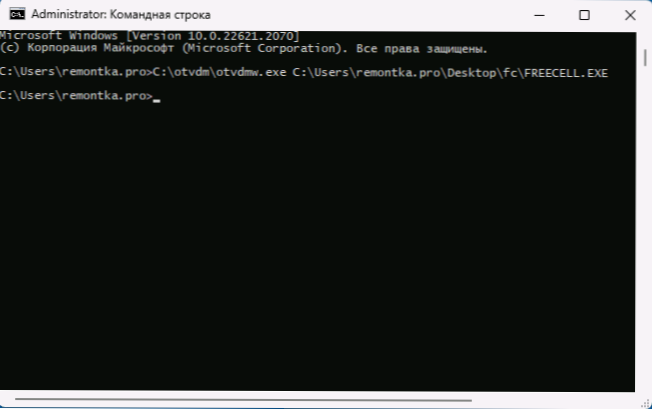
- Si no desea utilizar la línea de comando para iniciar o crear accesos directos cada vez, instale WineVDM/OTVDM en la computadora usando el archivo de instalación o instalación (sin consola) en la carpeta. Después de la instalación, los programas de 16 bits se lanzarán de la misma manera que cualquier otro programa de Windows, por ejemplo, con un doble clic en el icono. A continuación en la aplicación de captura de pantalla - Aplicación de 16 bits lanzada en Windows 11 x64:
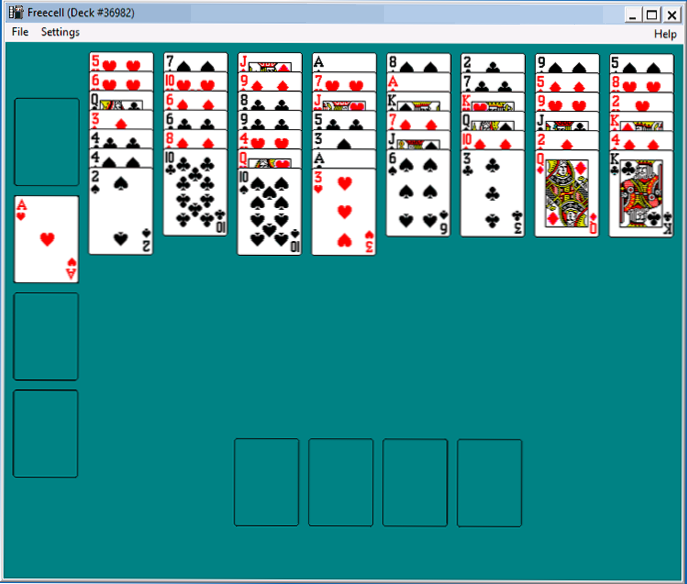
Sobre un tema cercano puede ser útil: cómo lanzar viejos juegos y programas de DOS en versiones modernas de Windows.
También en el sitio web de Microsoft hay una instrucción que describe la forma de empacar la aplicación de 16 bits para que su instalación sea posible en versiones modernas de Windows.
- « El mejor antivirus gratis 2023
- ¿Qué tipo de archivo boottel.DAT en el disco en Windows 11 o Windows 10? »

